Kaip išversti WMV formato vaizdo įrašą į AVI

- 4130
- 632
- Antonio Torphy
Mieli skaitytojai, prieš kalbėdami apie tai, kaip konvertuoti WMV į AVI, sužinokime šiek tiek daugiau apie patį WMV formatą. Tada tiksliau atsakysi į klausimą: ar verta iš karto atsisakyti jo? Galbūt jums nereikia nieko konvertuoti. Bet jei jau nuspręsite tvirtai ir stovėsite savarankiškai, galite tiesiog eiti į kitą bloką.
WMV dekoduoja kaip „Windows Media“ vaizdo įrašas. Tai vaizdo kodavimo sistema, kurią sukūrė „Microsoft“. Galite atidaryti be jokių problemų su standartiniu „Windows Media Player“ grotuvu, kuris yra „Windows“ operacinės sistemos paketo dalis. Neverta kalbėti apie formato privalumus ir trūkumus, nes jie bus visiškai nematomi paprastam vartotojui.

Tačiau verta paminėti, kad ne visi produktai gali atkurti vaizdo įrašus su WMV plėtiniu. Štai kodėl kai kurie vartotojai nori jį perduoti AVI, o tai, savo ruožtu, palaiko dauguma medijos žaidėjų. Pvz., Jei norite pamatyti kieno.
Programų apžvalga
Taigi, transformacija gali būti padaryta keliais būdais, todėl galite pasirinkti jums tinkamiausią ir nuolat jį naudoti. Mes apsvarstysime populiariausias ir patikrintas komunalines paslaugas rinkoje, kurios padės jums konvertuoti WMV AVI. Pirmiausia atlikkime nedidelę programų apžvalgą, tada išsamiai apsvarstykime failų konvertavimo procesą.
- Formato gamykla. Tai nėra paprastas vaizdo įrašų keitiklis, bet ir kitų tipų failai. Naudingumas palaiko daugybę plėtinių, todėl ji turi patenkinti net ir paį išrankiausią vartotoją. Tai lengva valdyti ir mažai sveria, todėl „Format Factory“ bus puikus padėjėjas jums. Galite atsisiųsti internetinį diegimo programą nuorodoje: http: // www.SoftPortal.Com/getSoft-9536-Format-Factory-3.Html.
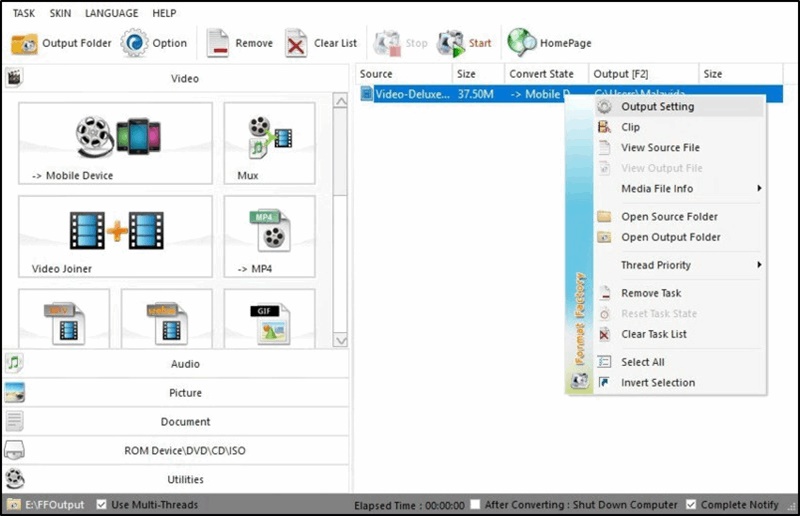
- „Corel Video Studio Pro“. Tai iš tikrųjų yra didžiulis vaizdo įrašų diegimo įrankis. Bet kadangi montuojant galite nurodyti galutinio failo išplėtimą, programa taip pat gali būti naudojama kaip ritininis keitiklis. Jis sveria daug daugiau nei ankstesnis „Formato gamykla“, tačiau, kaip pažymėta aukščiau, tai nėra paprastas keitiklis, o visa vaizdo įrašų redagavimo studija. Atminkite, kad programa siūlo bandomąjį laikotarpį, po kurio turėsite suaktyvinti licenciją. Diegimo programą galite atsisiųsti čia: http: // www.Videostudiopro.Com/en/produktai/videostudio/pro/?Pid = prod4900075 & cid = catalog3720067 & segid = 9700045#Tab1.
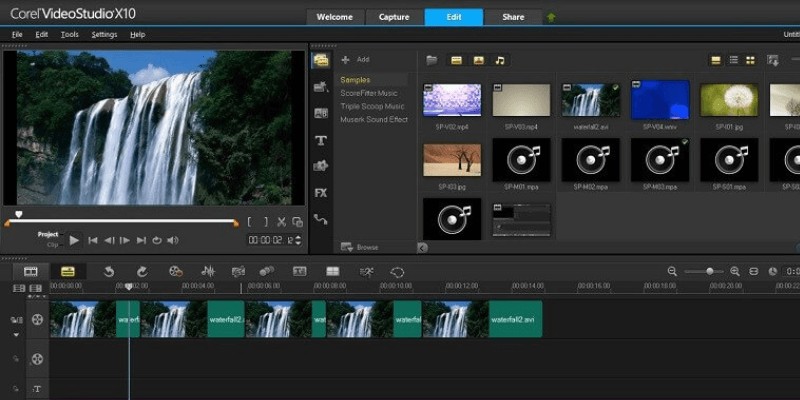
- Vaizdo keitiklis „Ultimate“. Kaip ir „Formato“ gamykla, naudingumas siūlo paprastą failų konvertavimą, tačiau čia galite dirbti tik su vaizdo įrašu. Ar tai blogai? Priešingai. Faktas yra tas. Bet tuo pat metu tai nereiškia, kad „gamyklą“ galima nurašyti iš sąskaitų. Ekstremaliais atvejais galite naudoti abi komunalines paslaugas, o tada pasirinkti tą, kuris jums labiausiai patiko. Taip pat „Video Converter Ultimate“ leidžia deginti diskus, tai yra, užrašykite ant jų failus, kad būtų galima atlikti teisingą atkūrimą ir darbą.
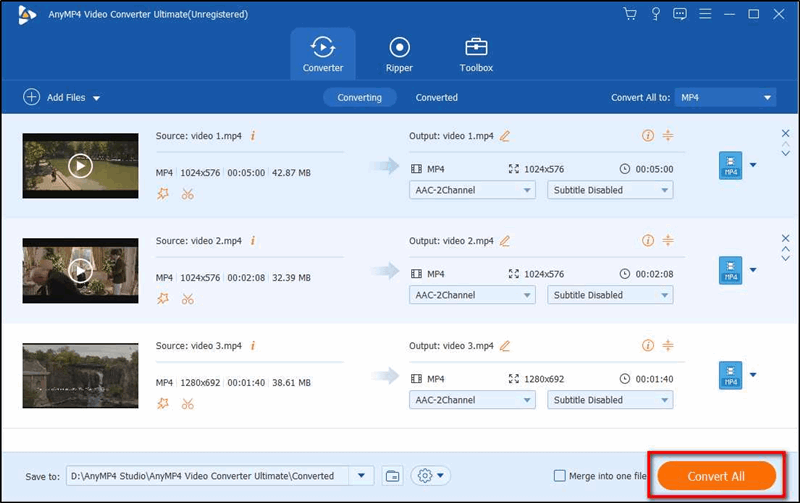
- „Movavi“ keitiklis. Programa, skirta konvertuoti iš gerai žinomo kūrėjo. Daugybė programinės įrangos produktų yra gaminami naudojant „Movavi“ prekės ženklą, įskaitant vaizdo įrašų redaktorius. Bet jei jums reikia išversti vieno formato vaizdo įrašą į kitą, galite naudoti jų naudingumą;
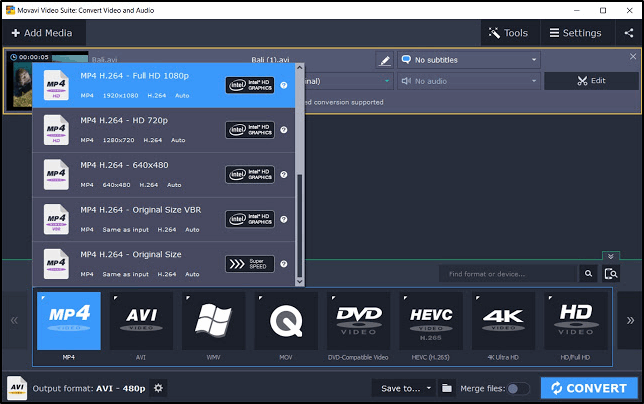
- VLC medijos grotuvas. Daugelis vartotojų nuvertina šio žaidėjo galimybes. Be to, kad VLC taip pat gali paversti pačių vaizdo įrašų paleidimą ir peržiūrą, įskaitant „Stream Broadcast“, vartotojo nuožiūra taip pat gali paversti vaizdo įrašus iš vieno formato į kitą;
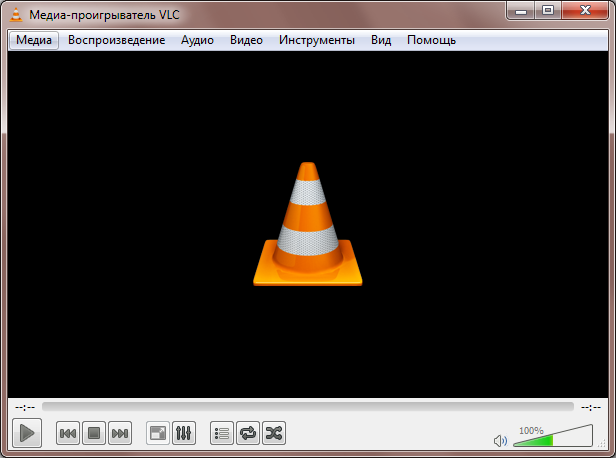
- „Adobe Premiere Pro“. Pažangi programa, turinti plačias galimybes. Taip, nusipirkite ir įdiekite tik norėdami konvertuoti porą ritinėlių, tikrai ne. Bet jei bus atliktos kitos rimtos vaizdo įrašų redagavimo užduotys, „Adobe“ taps puikiu asistentu;
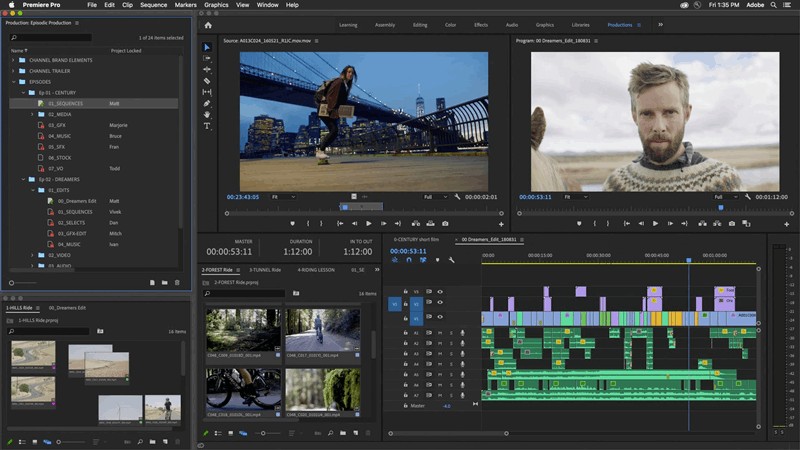
- Vaizdo įrašo į vaizdo keitiklį. Santykinai paprasta ir suprantama programa. Vardas jau visiškai paaiškina jo esmę.
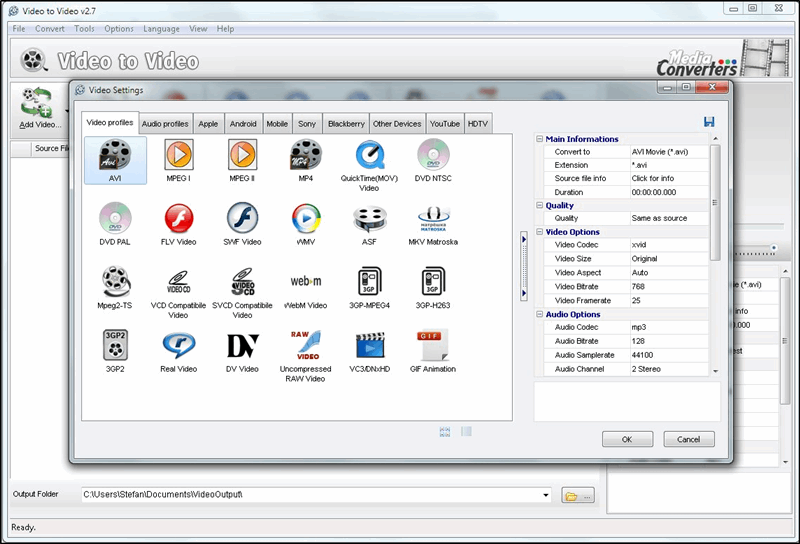
Formatų gamykla
- Atsisiųskite ir įdiekite diegimo paketą aukščiau esančioje nuorodoje.
- Paleiskite programą naudodamiesi darbalaukio piktograma.
- Perkelkite WMV failą į tuščią gamyklos lango plotą.
- Pasirodžiusiame lange pasirinkite AVI failo tipas. Jei jums reikia nustatyti kai kuriuos parametrus (plėtinį ir pan.), Tada spustelėkite mygtuką „Indikatorius“. Atminkite, kad pagal numatytuosius nustatymus failas saugomas tame pačiame aplanke, kuriame buvo originalus dokumentas. Jei norite, šį nustatymą galima pakeisti.
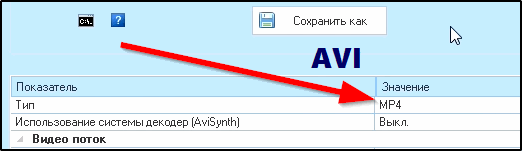
- Dabar paspauskite mygtuką Gerai dešinėje lango pusėje.
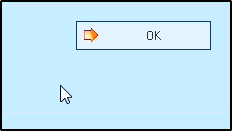
- Būsite perkelti į pradinį programos langą, kuriame reikia spustelėti mygtuką Pradėti.
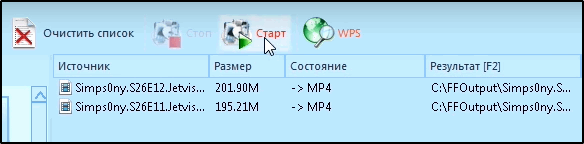
- Procesą galima valdyti eilutėje „sąlyga“. Kai viskas bus paruošta, naudingumas jums atsiųs pranešimą. Atminkite, kad konversija gali užtrukti šiek tiek laiko, atsižvelgiant į failo dydį. Tai yra, „Gigabytite“ vaizdo įrašas bus išverstas į „AVI“ daug ilgesnį nei devynių dimensijų vaizdo įrašas.
- Pabaigoje galite uždaryti naudingumą ir patikrinti rezultatą.
„Corel Videostudio Pro“
- Panašiai reikia įdiegti ir paleisti visas programas.
- Toliau mes perkeliame savo vaizdo įrašą į pirmąją eilutę su vaizdo juostos piktograma.
- Spustelėkite mygtuką „Išleisti“, tada „Sukurkite vaizdo failą“ ir elementą „Vartotojas“.
- Lauke „Failo tipas“, žinoma, pasirenkame AVI. Paspauskite mygtuką „Parametrai“.
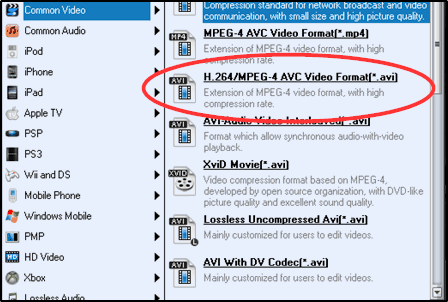
- Skirtuke „Bendroji“ mes keičiame 30 kadrų per sekundę dažnį.
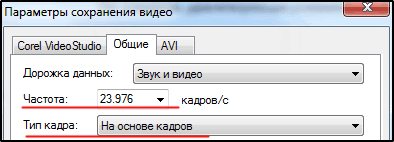
- Esant rėmo dydžiui, turite nustatyti skiriamąją gebą, kurią palaikys monitorius. Pvz., Jei žiūrite vaizdo įrašą kompiuteryje, kurio ekrane skiriamoji geba yra 1920 × 1080, tada pasirinkite šią vertę.

- Mes einame į „AVI“ skirtuką ir keičiame „XVID MPEG-4 Codec“ arba „Techsmith“ ekrano fiksavimo modulio suspaudimą, jei pirmiausia neturite pirmojo.
- Garsas pasirinktas taip: MPEG 3 sluoksnis, o atributai-128-160 kbps nustatykite 128-160 kbps.
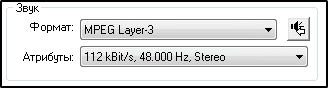
- Spustelėkite Gerai. Parašykite failo pavadinimą ir išsaugokite jį. Pabaigoje, kaip įprasta, mes tikriname rezultatą. Atkreipkite dėmesį, kad anksčiau nustatyti parametrai nėra privalomi, tačiau rekomenduojama. Galite juos pakeisti atsižvelgiant į asmenines nuostatas, taip pat savo įrenginio technines galimybes.
Vaizdo keitiklis „Ultimate“
- Įdiegę programą, paleiskite ją.
- Paspauskite mygtuką „Failas“ arba pridėkite failus (jei įdėsite anglišką naudingumo versiją).
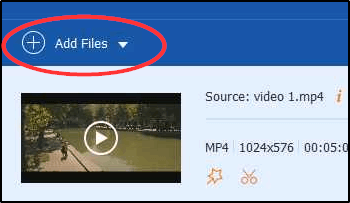
- Naudodamiesi laidininku, pasirinkite WMV failus, kuriuos norite konvertuoti į AVI.
- Dešinėje, pasirinkite išvesties formatą AVI (lauko „profilis“ arba išvesties formatas).
- Norėdami įdiegti parametrus, kaip ir ankstesnėje pastraipoje, galite spustelėti mygtuką „Parametrai“.

- Tada spustelėkite žalią mygtuką „Konvertuoti“ arba konvertuoti.
- Naudos pabaigoje patikrinkite rezultatą.
„Movavi“ keitiklis
Tai teisingai laikoma labai galinga ir patogi programa darbe. Tai leidžia atlikti daugybę užduočių.
Jei jus domina klausimas, kaip pertvarkyti vaizdo įrašą iš vieno formato į kitą, tiksliau, nuo WMV į AVI, tada čia turite atlikti šiuos dalykus:
- Vykdykite programą ir pasirinkite parinktį AVI žemiau esančiame siūlomame sąraše;
- Paspauskite mygtuką „Pridėti failus“ viršutiniame kairiajame programos lango kampe;
- Tada spustelėkite „Pridėti vaizdo įrašą“;
- Toliau pasirodys naujas langas, per kurį turite pasirinkti redaguotą vaizdo įrašą;
- Pažymėdami vaizdo įrašą, spustelėkite „Atidaryti“;
- Alternatyvi parinktis yra paprastas tempimas į programos lango darbo sritį;
- Programos sąsajoje bus rodomas vaizdo įrašas;
- Dabar turite pasirinkti aplanką, skirtą vėlesniam failo išsaugojimui, jį apdoroję;
- Čia turite spustelėti mygtuką „Atsisiųsti B“ programos lango apačioje;
- Kai pasirodo naujas langas, nurodykite išsaugojimo katalogą;
- Atidarykite galutinį aplanką ir spustelėkite „Aplanko pasirinkimas“, kad čia būtų išsaugotas įprastas failas;
- Pagrindiniame lange programa turi būti paspausta su raktu į pradžią;
- prasidės konversijos procesas, kuris užtruks šiek tiek laiko.
Žemiau pateikta dominanti apimtis parodys, kiek ji jau buvo apdorota ir kiek laiko yra apie procedūros pabaigą.
Kai vaizdo įrašas bus paverčiamas norimu formatu, garso signalas bus išgirstas. Po to laidininkas su aplanku nedelsdamas atidaromas automatiškai, kur yra vaizdo įrašas.
Apskritai, darbas su šiuo keitikliu yra gana patogu ir greita.
Tačiau yra vienas akivaizdus trūkumas. Kaip ir visi pagrindiniai „Movavi“ produktai, keitiklis yra mokamas. Taip, galite nemokamai naudoti. Bet tik 7 dienas. Be to, kiekviename perdirbtame vaizdo įraše pasirodys vandens ženklas. Mažai tikėtina, kad tai tinka daugeliui vartotojų.
VLC medijos grotuvas
Vienas populiariausių daugialypės terpės failų žaidėjų. Bet ne visi žino, kad ši programa taip pat gali perrašyti vaizdo įrašą kitu formatu. Nei išimtis nėra WMV failo transformacija į AVI.
Norint tai padaryti, būtina:
- Įdiekite ir paleiskite programą kompiuteryje ar nešiojamajame kompiuteryje;
- Spustelėkite mygtuką „Media“, tada pasirinkite elementą „Konvertuoti išsaugoti“;
- arba tiesiog paspauskite CTRL ir R mygtukų derinį;
- Palaukite, kol pasirodys naujas langas, kuriame spustelėkite „Pridėti“;
- Atidarydami laidininko langą, raskite failą, kurį reikia konvertuoti;
- Pasirinkę norimą vaizdo įrašą, spustelėkite „Konvertuoti/išsaugoti“;
- Kai atrodo, kad langas „transformuoja“ priešais užrašą „profilio“, spustelėkite mygtuką su atsuktuvo ir veržliarakčio vaizdu;
- Pasirodys naujas langas, kuriame reikia pasirinkti skirtuką „kapsulė“;
- Padarykite parinktį, reikalingą konvertavimo metu, reikalingą formato parinktį;
- Tokiu atveju taškas pateikiamas AVI parinktyje;
- Tada atidarykite skirtuką „Video Code“ ir, priešais „Codec“ iš „Drop -Town“ sąrašo, pasirinkite WMV1;
- Spustelėkite „Išsaugoti“;
- Tada paspauskite „Peržiūros“ langą „Peržiūra“, kad pasirinktumėte aplanką, skirtą vėliau išsaugoti apdorotą ritinėlį;
- Sugalvokite tinkamą failo pavadinimą, po kurio galite saugiai spustelėti „Pradėti“.
Procesas prasidės. Tai ilgą laiką priklauso nuo šaltinio dydžio. Užbaigus konversiją, pasirodys pats galutinis failas.
Darbas su VLC yra gana sudėtinga. Tai yra būtent daugiau daugiapakopio nei ankstesnė programa. Be to, žaidėjas leidžia konvertuoti dar subtilesniu individualiu nustatymu.
Bet taip yra tada, kai, esant vienam populiariausių žiniasklaidos grotuvų, nėra jokių papildomų programų, kad vaizdo įrašas būtų konvertuotas į kitą formatą, jums nereikia įkelti ir diegti įdiegti.
„Adobe Premiere Pro“
Taip pat galite konvertuoti WMV į AVI naudodami vieną iš „Adobe“ produktų. Būtent „Adobe Premiere Pro“ programoje.
Pirmiausia turite įdiegti pačią programinę įrangą į savo kompiuterį. Tada seka yra tokia:
- Atidarykite programą ir spustelėkite mygtuką „Surinkimas“ viršutiniame kairiajame lango kampe;
- Kairėje pusėje bus daugialypės terpės duomenų naršyklė;
- Čia turite pridėti vaizdo įrašą, skirtą vėlesnei transformacijai;
- Norėdami pridurti, užtenka du kartus spustelėti per tuščią sritį, esančią „Media -Ducy“ naršyklės lange;
- Pasirodys laidininkas, per kurį turėtumėte rasti vaizdo įrašą ir spustelėti „Atidaryti“;
- Dabar, pagrindiniame programos lange, spustelėkite „Failas“, tada pasirinkite „Export“ ir spustelėkite „Media Contor“ iš „Drop -Down“ sąrašo;
- Arba galite paryškinti objektą ir tiesiog paspausti CTRL ir R raktų derinį;
- Po to prasidės langas, skirtas konvertuoti daugialypės terpės failus;
- Paprastai AVI formatas pasirinktas pagal numatytuosius nustatymus, tačiau geriau jį patikrinti eksporto nustatymų lange priešais „formato“ kategoriją viršutiniame dešiniajame ekrano kampe;
- Jei jums reikia nustatyti tam tikrą vaizdo įrašo pavadinimą, spustelėkite „Išvesties failo pavadinimas“;
- Galite nedelsdami pakeisti aplanką, kuriame failas bus išsaugotas apdorojus;
- Grįžkite prie pagrindinio keitiklio lango ir spustelėkite „Eksportuoti“ apatiniame dešiniajame kampe.
Dabar ekrane pasirodys atskiras langas. Jis parodys dabartinį konvertavimo procesą. Dėl to reikia suprasti, kiek laiko užtruks transformacija.
Pasirinktame aplanke „Konversijos pabaigoje“, norint išsaugoti, paruoštas vaizdo įrašas pasirodys būtinu AVI formatu.
Vėlgi, metodas nėra pats lengviausias. Bet kadangi tai yra vaizdo įrašų redaktorius, vartotojui nereikės rinkti krūvos skirtingų programų, kad apdorotų vaizdo įrašą.
Tačiau yra vienas reikšmingas trūkumas. Šis universalus ir galingas vaizdo įrašų redaktorius yra mokamas. Programos pirkimas tik konvertavimui daugeliu atvejų yra beprasmiška.
Vaizdo įrašo į vaizdo keitiklį
Ir tai yra paprasto, bet patogaus ir universalus naudingumo pavyzdys, kurio pavadinimas visiškai atspindi jo esmę.
Programa leidžia konvertuoti skirtingų formatų vaizdo įrašus. Čia nėra rimtų papildomų galimybių. Tai nėra vaizdo įrašų redaktorius, o originalus keitiklis. Tačiau dirbti su juo yra labai paprasta.
Norėdami sukurti „AVI“ vaizdo įrašą iš WMV, vartotojui reikės atlikti šias operacijas:
- Atidarykite programą ir daugiausia spustelėkite mygtuką „Pridėti“;
- Programa leidžia pridėti atskirą failą arba visą aplanką su skirtingais vaizdo įrašais;
- Langininko lange pasirinkite norimą vaizdo įrašą ir įkelkite jį į programą;
- Po iškrovimo atidaromas naujas langas, pasirinkus vartotojui tinkamą formatą;
- Čia Avi yra visų pirma;
- Būtina pabrėžti AVI parinktį ir spustelėti gerai;
- Grįžtant prie pagrindinės programos skyriaus, apatinėje lango dalyje, spustelėkite aplanko vaizdą, kad pasirinktumėte vietą, kur išsaugoti apdorotą volelį;
- Nusprendęs dėl tinkamo aplanko, spustelėkite Gerai;
- Dabar lieka tik spustelėti mygtuką „Konvertuoti“.
Lango apačioje pasirodys juostelė, kur bus rodomas procentinis konvertavimo procesas.
Kai transformacija bus baigta, vaizdo įrašas pasirodys aplanke, kurį pasirinkote ankstesniame etape, kad išsaugotumėte.
Šio keitiklio problema yra ta, kad kai kurie vartotojai skundžiasi dėl jo nestabilumo ir lėto greičio. Kai kurios programos tiesiog išskrido. O kartais etape, kai konversiją atliko daugiau nei 90%. Programa gali užšaldyti ar apdoroti vaizdo įrašą daugiau nei valandą. Ir tai ne visada priklauso nuo paties kompiuterio galios.
Nors bendras paraiškos įvertinimas vis dar nėra blogas. Programa yra nemokama, todėl dažnai randama kompiuteriuose ir vartotojo nešiojamuose kompiuteriuose.
Rezultatai
Draugai, šiandien mes visiškai išanalizavome klausimą, kaip perkelti AVI į WMV. Tikimės, kad jūs tai padarėte, tačiau nėra jokių klausimų. Paaiškėjo, kad yra daugybė komunalinių paslaugų ir programų, kurios gali padėti šiuo klausimu.
Nepamirškite pasidalyti savo nuomone, įspūdžiu ir asmenine patirtimi komentaruose. Pasakykite mums, kurie iš produktų jums labiausiai patiko ir kodėl ir kodėl?
- « Kotedžo skaitmeninės televizijos antenos pasirinkimas
- Žodžių pervedimas į žodį įrengimas ar pašalinimas »

